
모두들 하~~위! 반갑다. 정보저장소 주인장이다. 오늘은 날씨가 무척이나 덥다. 오늘의 날씨 체크를 위해 출근 전 항상 날씨를 체크하는 편인데, 오늘은 32도까지 올라간다고 한다. 굉장히 습하고 짜증 날 것으로 예상되는 하루였고, 그 예상이 기가 막히게 맞아떨어진 하루였다. 근데 불행이라 해야 할지, 다행이라 해야 할지 모르겠으나 문제는 다음 주 날씨다. 다음 주는 1주일 내내 비가 오는 장마주인 듯하다. 2주 전인가? 그 쯤에도 장마로 비가 억수같이 쏟아지더니 다음 주도 일주일 내내 비 소식뿐이다. 야외활동을 하고 싶어도 코로나 때문에 못하고, 또 이젠 장마 때문에 못하고! 아주 몸이 근질근질하다.
오늘은 소소하게 필자의 블로그를 찾아와 주시는 독자분들을 위하여 소소한 꿀팁 하나를 소개하고자 한다. 일단 오늘은 아이폰 유저들을 위한 꿀팁 포스팅으로 안드로이드 유저분들에게는 양해를 구한다. 그도 그럴 것이 필자는 애플 전자 기기만 사용하는 겉멋충이기 때문에 어쩔 수 없다. 다만 언젠가 기회가 된다면 윈도우 및 안드로이드에 관한 팁들을 스근하게 포스팅하도록 하겠다.
여러분들은 아침에 출근이나 기타 약속이 있을 때 어떻게 일어나는가? 사실 답정너 수준의 질문인데 당연히 휴대폰 알람을 맞춰놓고 기상할 것이다. 보통의 경우 아침에 알람 소리를 듣고 깰 것이다. 하지만 만약 아이폰 알람 소리가 들리지 않을 경우 어떻게 되겠는가? 만약 기상 시간에 알람 소리가 들리지 않아 회사에 지각이라도 하는 날엔 굉장히 상상만 해도 아찔할 것이다. 그래서인지 많은 분들이 '아이폰 알람이 안울려요'라고 포털 검색에 많이 검색을 하시는 거 같다. 자동완성이 되는 것을 보아하니 말이다.
그래서 오늘은 스근하게 정보성 포스팅도 할 겸 왜 아이폰에서 알람이 울리지 않는지 여러 가지 원인을 한 번씩 살펴보고자 한다. 만약 필자가 소개한 내용으로도 고쳐지지 않는다면 휴대폰에 이상이 있는 것일 수 있으니 가까운 A/S 센터를 방문해보길 권장한다. 자! 그래서 오늘의 주제, 아이폰 알람이 안울려요 아이폰 알람 소리 크기 문제일까, 설정 문제일까에 대해 스근하게 살펴보도록 하자. 그럼 요이땅~
#1 아이폰 알람 소리 설정 :: 음량 조절은 하였는가?


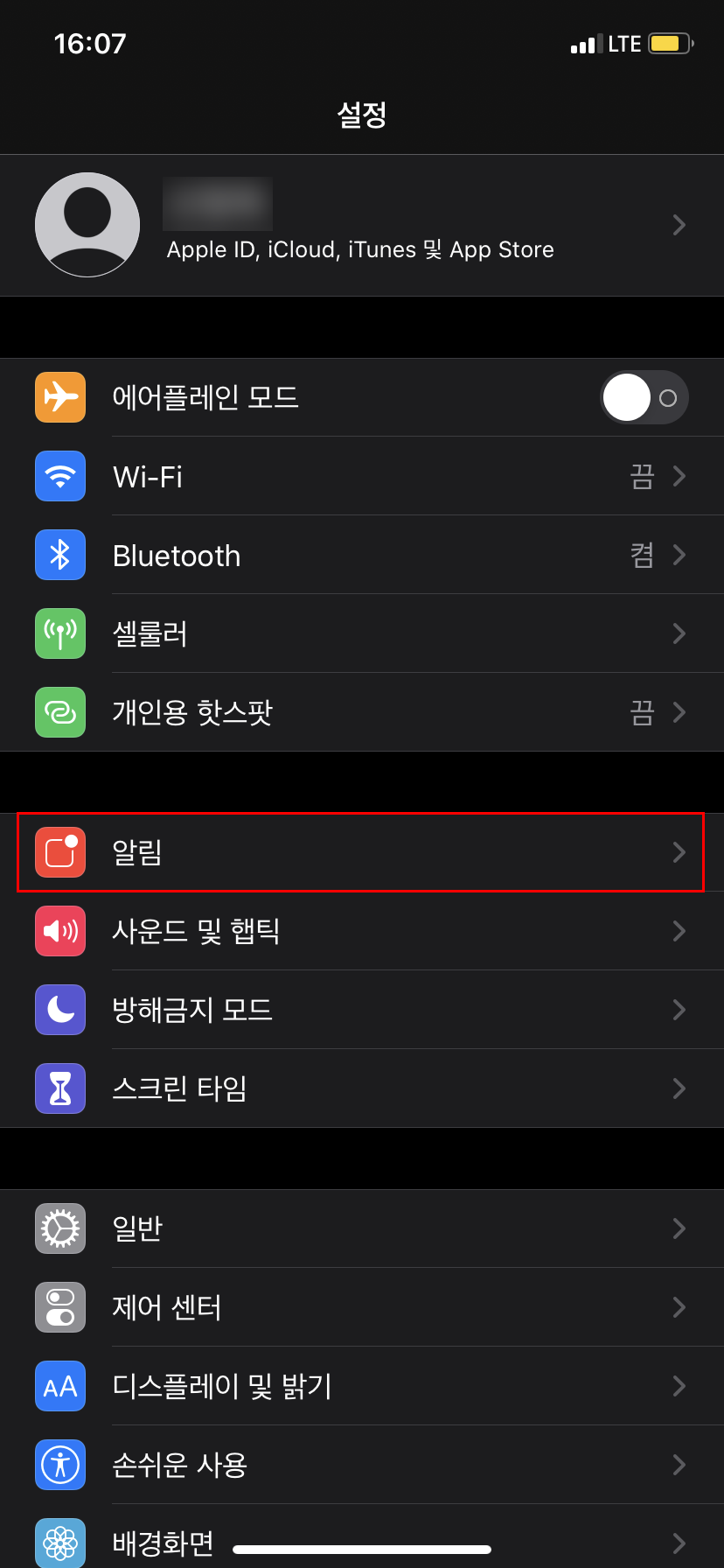
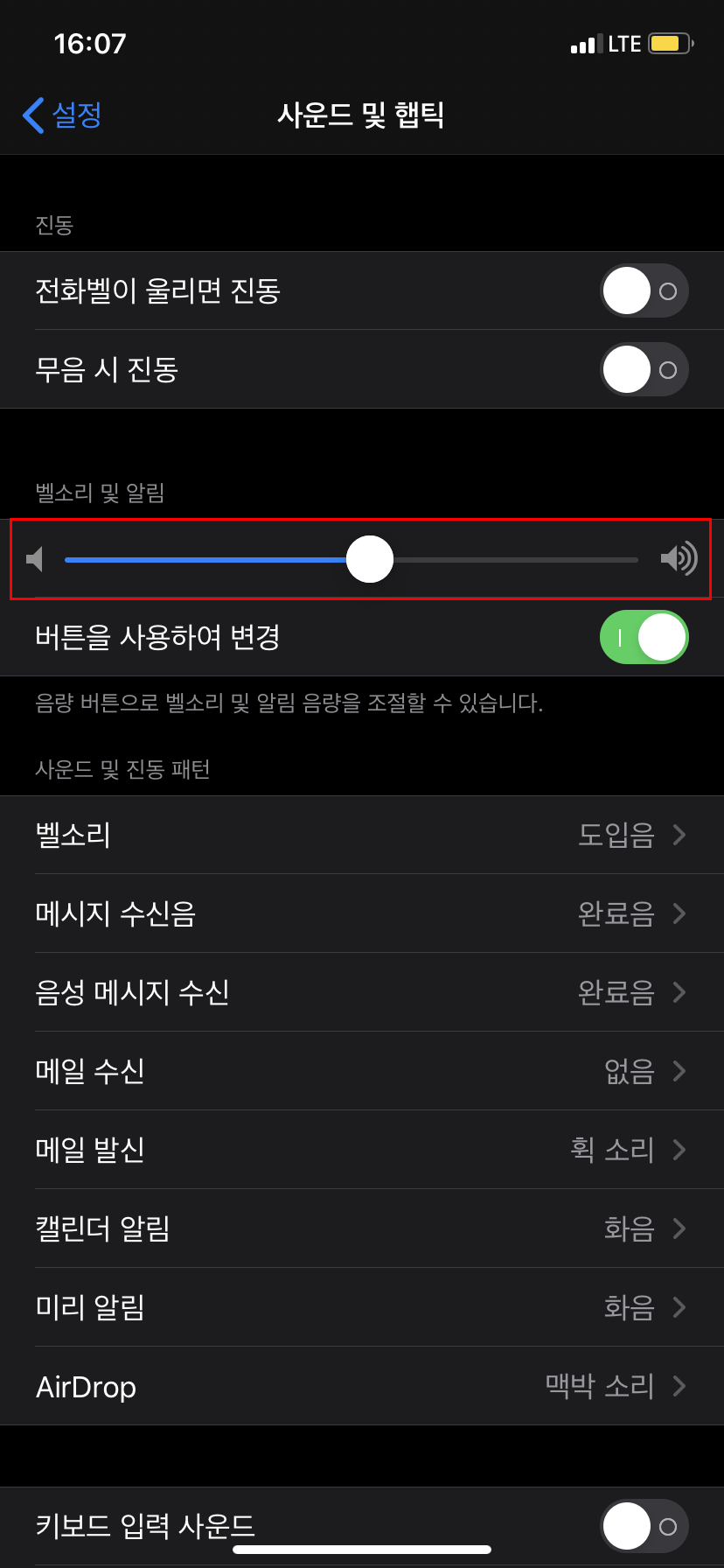
가장 첫 번째로 살펴볼 아이폰 알람 소리 문제에 대한 부분은 바로 '음량 설정'이라고 할 수 있다. 간혹 자는 도중 누군가에게 전화나 오거나, 카톡 및 기타 어플의 알람 소리로 인해 뒤척이는 경우는 대부분 있을 것이다. 그런 것 때문에 진동으로 바꾸거나, 혹은 음량을 줄이는 경우가 많을 것이다. 진동으로 설정할 경우 알람은 그대로 울리기 때문에 크게 문제가 없으나, 음량을 낮추면 알람 소리가 작아지기 때문에 알람 설정을 해놓은 의미가 없어진다. 따라서 가장 먼저 선행되어야 할 부분은 음량 체크가 아닐까 생각한다.
음량(소리)의 경우 2가지로 체크가 가능하다. 가장 먼저 휴대폰 왼쪽 모서리면을 보면 음량 조절 버튼이 있다. 버튼의 위, 아래를 눌러주면서 음량이 얼마나 설정돼있는지 체크해보자. 만약 음량이 최소라고 되어 있다면 알람은 울리나 아마 되게 작게 들릴 것이니 소리를 적당량으로 높여주는 것이 좋다.
다음은 시스템 설정에 들어가서 확인하는 방법이다. 필자가 이 두 가지를 언급한 것은 음량 버튼으로 조절을 하는 것과 실제 음량 상태가 간혹 다를 때가 있다. 예컨대 유튜브와 같은 영상에서 나는 음량의 수준과, 실제 휴대폰 알람 소리의 음량에 대한 수준이 상이한 경우가 있었던 거 같아 혹시나 하여 더블 체크를 하는 편이다. 먼저 '설정' 앱을 실행하여 '알림' 메뉴로 들어가자. 거기에 보면 음량 조절 바가 보일 것인데 이것을 조절하여 소리를 적당량으로 키워주면 된다.
#2 아이폰 알람 소리 설정 :: 알람 설정에 사운드 체크

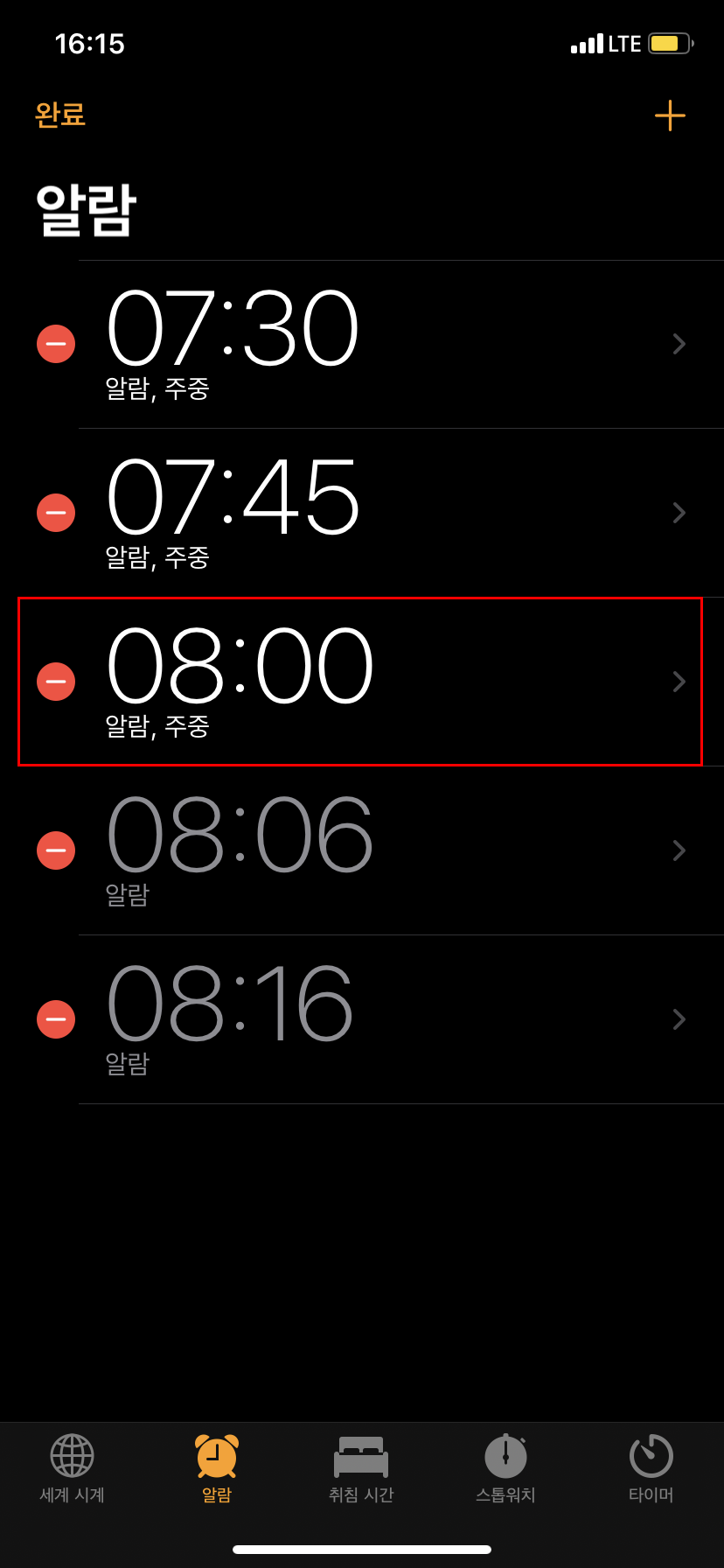
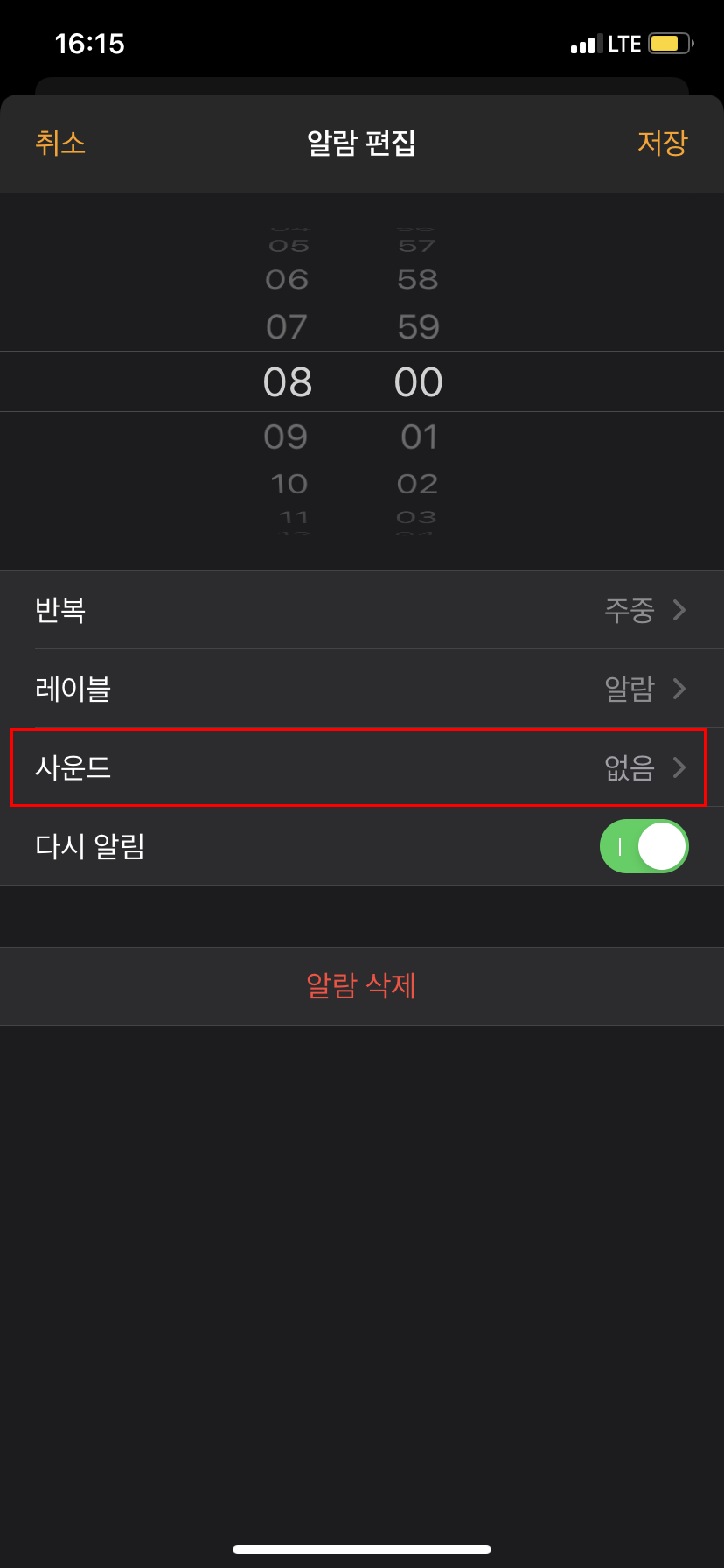
두 번째 체크해야 할 부분은 알람 앱에서 사운드가 제대로 설정되어 있는가를 확인해야 한다. 만약 첫 번째 경우와 같이 음량 조절을 이상하게 해 둔 상태라면 그나마 다행일 것이다. 하지만 음량도 정상인데 알람이 울리지 않는다면 좀 더 디테일하게 알람 어플을 들여다봐야 할 것이다. 일단 스근하게 알람 앱을 실행해보자.
알람 앱을 틀면 위와 같이 내가 세팅해둔 알람 시간이 있을 것이다. 여기서 왼쪽 상단의 '편집' 버튼을 탭 해보자. 그럼 갑자기 알람 설정된 시간 앞에 아이콘이 등장할 것이다. 맨 앞의 '-' 아이콘은 삭제를 의미하는 것이니 건들지 말고 여기서 내가 확인하고자 하는 시간대를 탭 해주도록 하자. 필자의 경우 예를 들기 위해 오전 8시 알람을 탭 해주었다.
그럼 제일 우측 사진과 마찬가지로 내가 설정할 수 있는 내용들이 등장한다. 알람 시간과 반복 여부, 레이블, 사운드 등 다양한 항목이 존재하는데, 거기서 '사운드' 메뉴를 주목하자. 필자가 현재 일부러 예를 들기 위해 '없음'으로 설정해둔 상태인데, 원래는 기본음이 설정되어 있을 것이다. 하지만 '없음'으로 되어 있다면 말 그대로 사운드가 없다는 얘기니 알람 시간이 돼도 울리지 않는다.
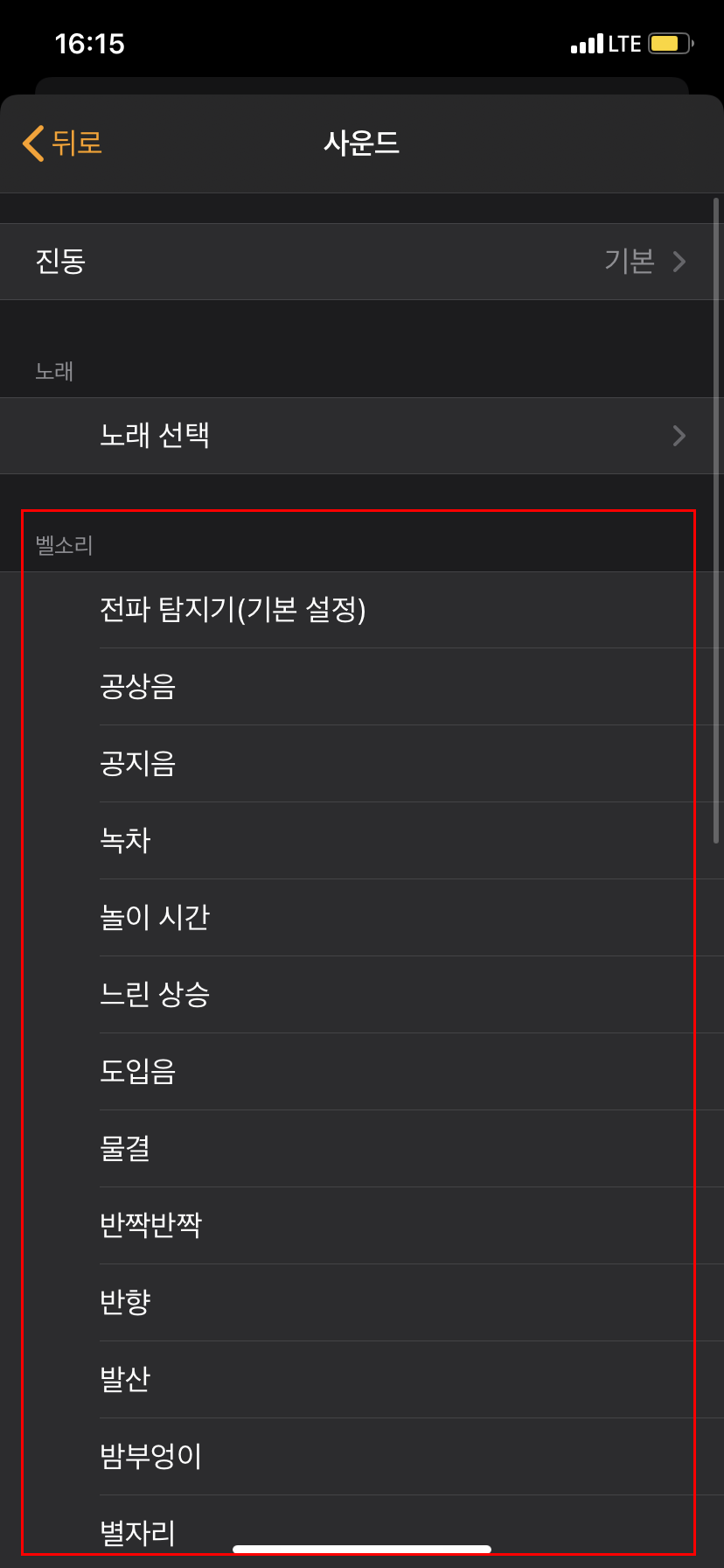
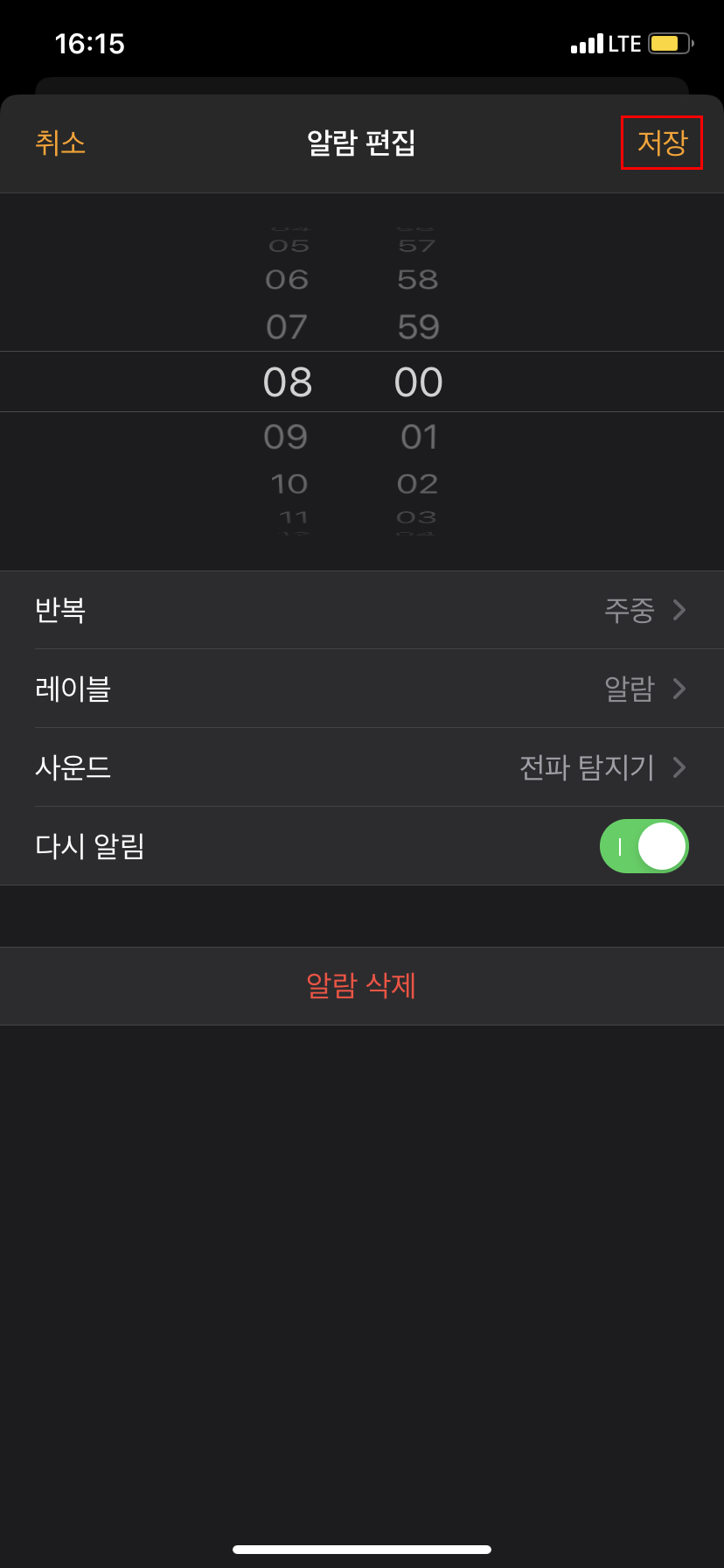
'없음'으로 된 사운드를 다시 청량한(?) 벨소리로 바꿔보자. 종류는 많다. 여러분들이 듣고 '내가 이걸 아침에 들으면 벌떡 일어날 수 있겠다' 싶은 걸로 스근하게 하나 선택해주도록 하자. 그리고 우측 상단에 '저장' 버튼을 탭 하면 마무리된다. 반드시 사운드는 항상 어떤 음이든 '없음'을 제외하고 소리 나는 것으로 설정해두도록 하자.
#3 아이폰 알람 소리 설정 :: 시스템 설정 확인
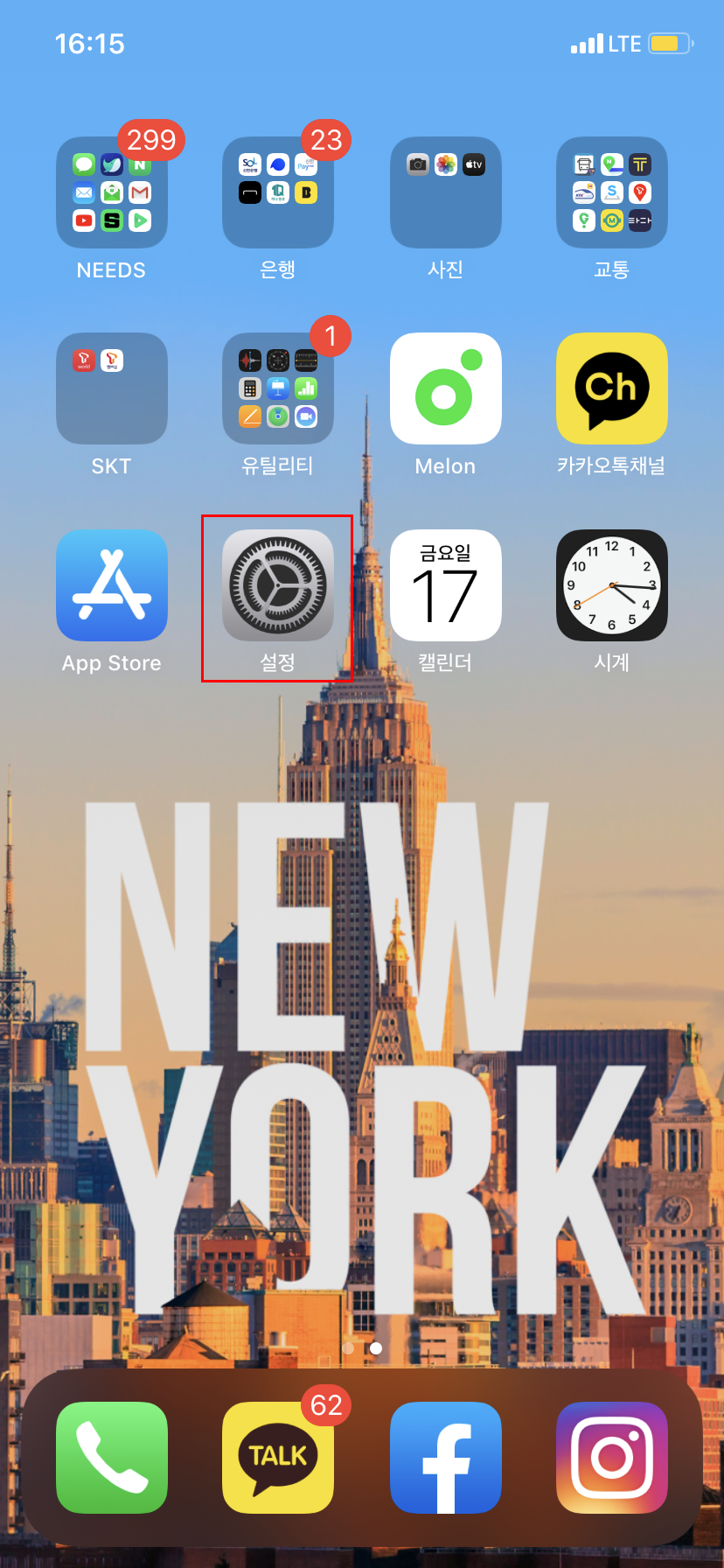
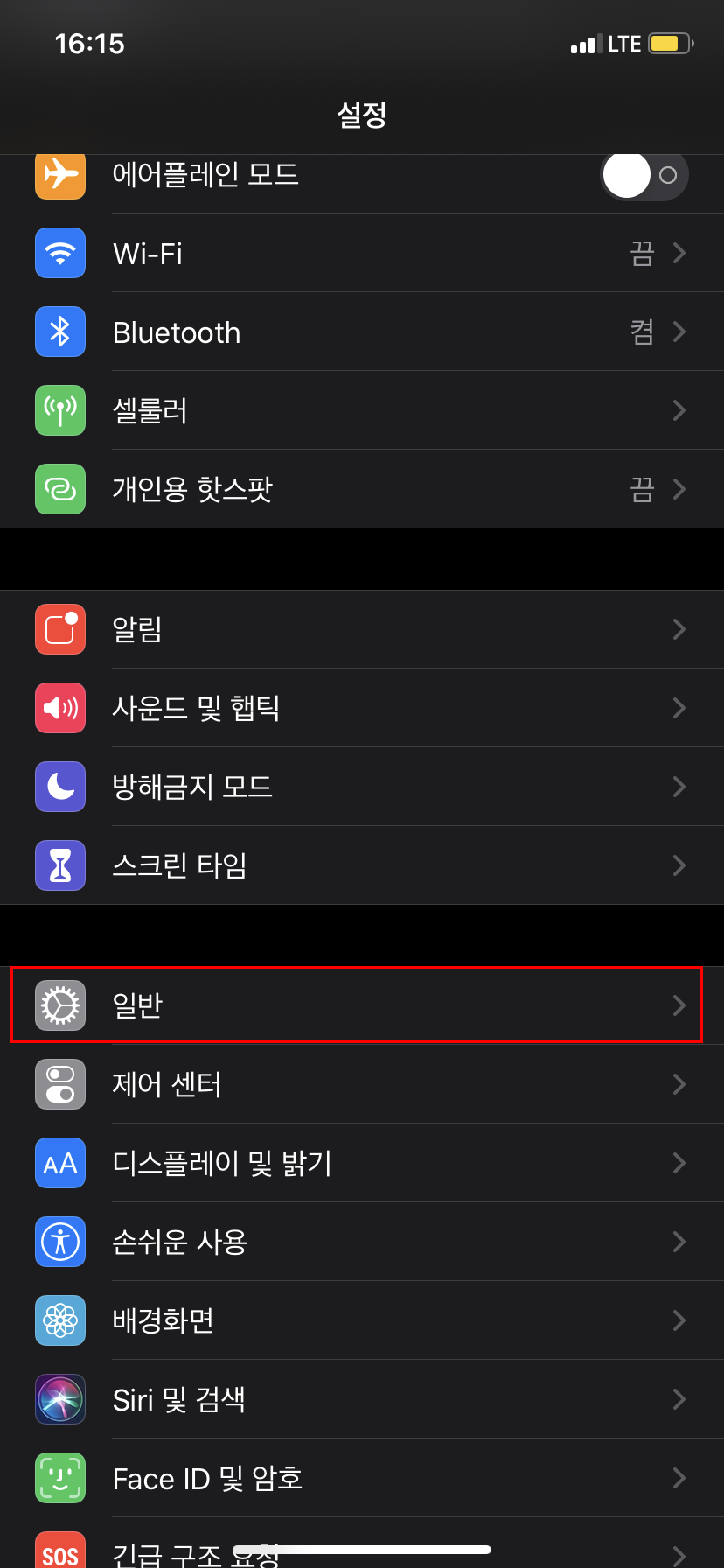
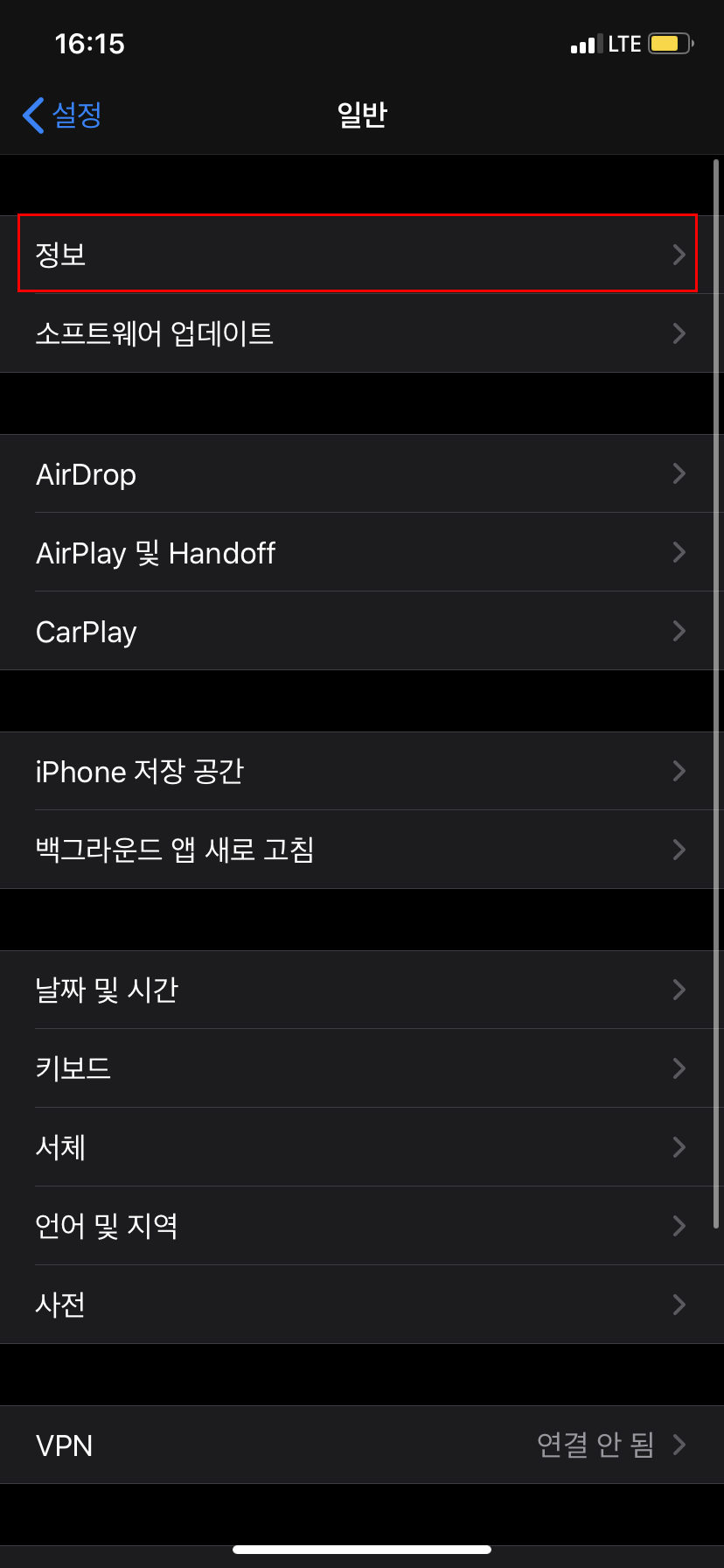
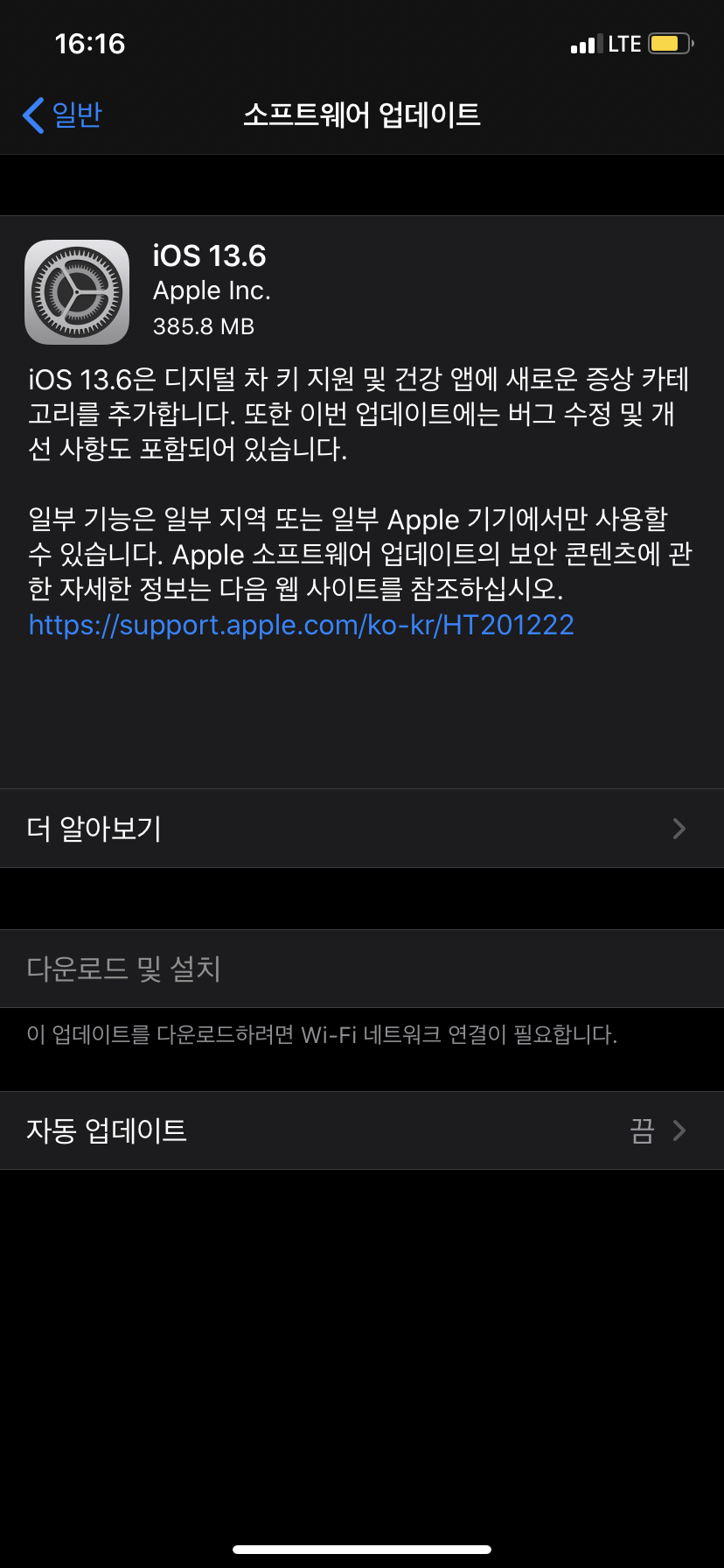
마지막으로 체크할 부분은 바로 시스템 설정에 관한 부분이다. 말이 그렇지 사실 별다르게 체크할 부분은 없다. 당연히 시스템 설정이니 '설정' 앱을 통해 확인을 해야 한다는 것은 이제 대강 눈치를 채고 있을 것이다. 그러니 그런 생각이 든다면 스근하게 바탕화면, 혹은 본인이 따로 정리해둔 설정 앱을 찾아 실행시켜보자.
시스템 설정에서는 두 가지 정도를 확인해야 한다. 가장 먼저 업데이트 상태와 날짜 및 시간이다. 업데이트 설정에 대해 먼저 확인해보자. 설정에는 내 아이폰에 관한 다양한 설정 방법이 존재한다. 하지만 우리는 목적이 뚜렷하다. 다른 건 다 무시하고 '일반' 메뉴를 찾아 들어가 보자. 일반 메뉴에서도 마찬가지로 메뉴가 많지만 사뿐히 무시하고 제일 첫 번째 메뉴인 '정보' 메뉴를 들어가 주도록 하자.
정보 메뉴로 들어가면 내 iOS 업데이트 상태를 알 수 있다. 필자의 경우 iOS 1.3.6 버전으로 최신 상태를 유지하고 있다. 하지만 만약 OS 버전이 심하게 차이 날 경우 간혹 어플이 OS 버전을 상위 호환해버릴 경우가 생기고 그때의 여파로 알람이 OS와 맞지 않아 오류가 생겨 소리가 울리지 않을 수 있다. 만약 본인의 OS 버전을 확인해보고 최신 상태가 아니라면 필히 업데이트를 해놓기 바란다.
살짝의 팁을 하나 주자면, iOS의 새로운 버전이 나왔다고 해서 바로 업데이트는 하지 말자. iOS의 경우 새로운 버전이 나왔다고 하더라도 어플들이 따라오지 못하거나, 여러 결함의 문제가 있을 수 있다.(이는 업데이트한 리뷰를 찾아보면 쉽게 알 수 있다.) 따라서 바로 하지 말고 조금 간(?)을 보고 차후에 업데이트하는 것이 좋다. 물론 이럴 경우 아이폰 알람 소리 설정에 대해 문제가 발생할 수 있지 않느냐 할 수 있는데, 1단계 차이로는 별다른 문제가 발생하지 않으니 안심해도 된다.
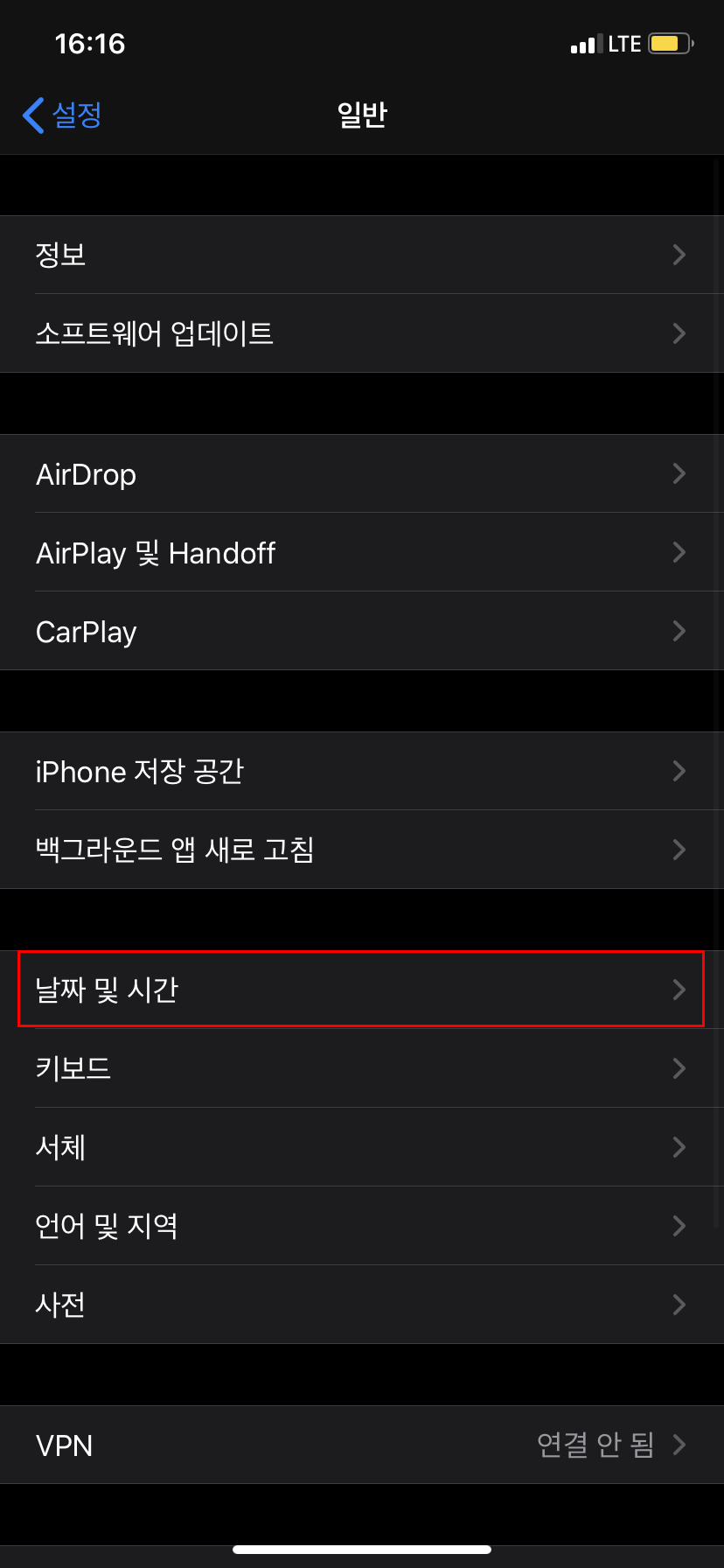
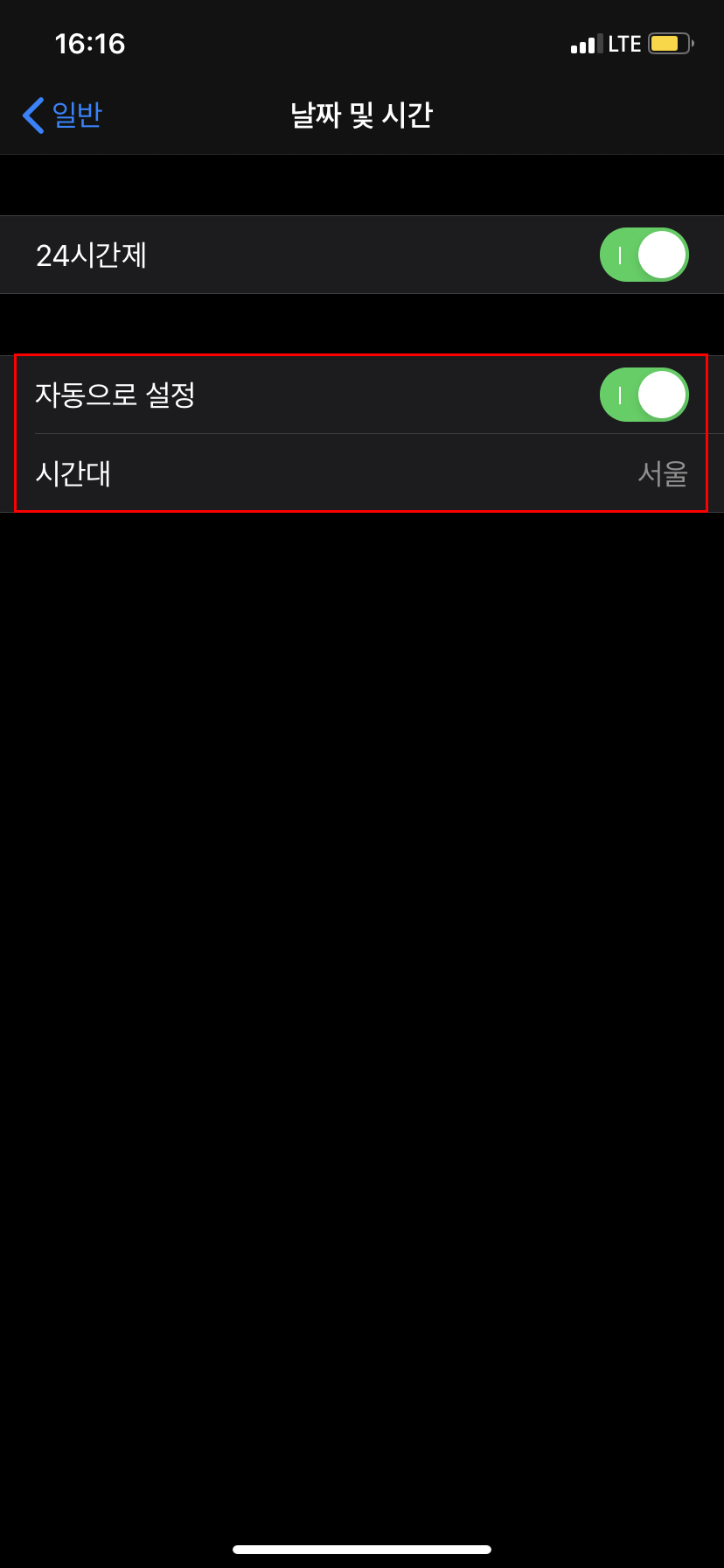
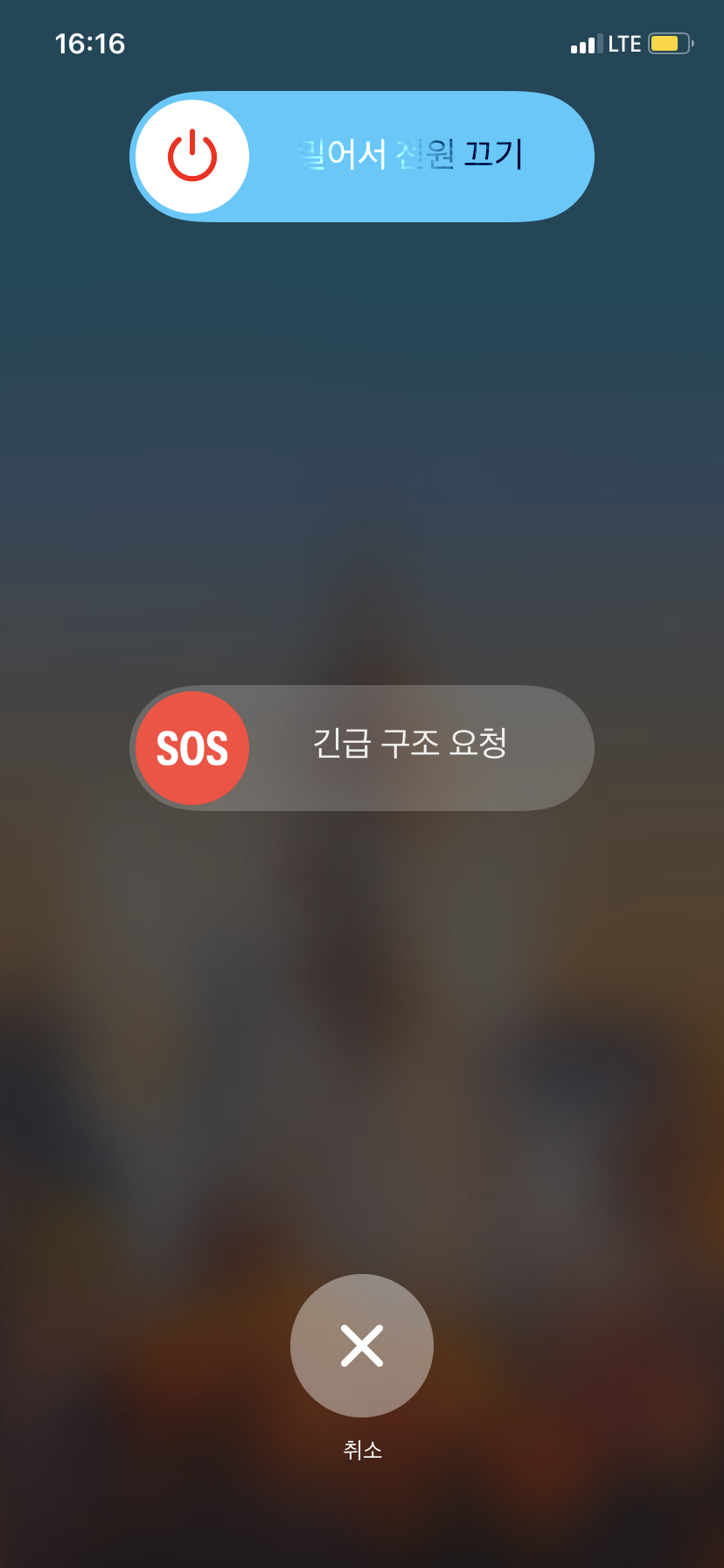
다음으로 확인할 부분은 바로 '날짜 및 시간'이다. 알람을 울리는 데 있어 가장 중요한 것은 정확한 날짜와 시간일 것이다. 몇 분 차이로 알람이 울릴 경우 그 단순한 몇 분 차이 때문에 손해를 볼 수도 있기 때문에 날짜나 시간이 제대로 동기화가 되어있는지 확인하는 것도 중요하다. 일단 당연히 동일하게 '설정' 앱을 실행시켜보자.
그리고 동일하게 '일반' 메뉴로 들어간 후, 이번엔 위 내용과 다르게 조금 아래에 위치한 '날짜 및 시간' 메뉴를 탭 해준다. 그럼 24시간제 항목과 더불어 자동으로 설정할 것인지, 수동으로 설정할 것인지가 나온다. 사실 이건 선택의 여지가 없는 문제다. 당연히 '자동'으로 활성화해놓는 게 가장 깔끔하다. 만약 자동 설정이 여타 개인적인 사정(해외로 자주 나간다던지 등)으로 인해 수동으로 설정해야 한다면 정확한 날짜와 시간을 설정해두는 것이 가장 바람직하다.
하지만 이렇게 해도 제대로 소리가 안 날 수도 있다. 그럴 경우 최후의 보루를 사용할 수밖에 없다. 바로 '재부팅'! 재부팅의 경우 아이폰 X 모델 이상부터는 홈버튼 + 음량 올리기 버튼을 동시에 3초 이상 누르고 있으면 우측 화면처럼 종료 창이 등장한다. 종료 후에 조금 기다렸다가 재부팅을 실시하여 확인해주는 것도 방법이다. 하지만 이 모든 방법을 했는데도 소리가 나지 않을 경우엔 이제 A/S 센터를 방문해야 한다. 물론 효용이 있을지 없을지 모르지만 무턱대고 센터 방문했다가 쌩 돈 날리는 것보단 자신이 할 수 있는 만큼 최대한 해보고 가는 것이 가장 효율적이고 후회도 없지 않을까 싶다.
오늘은 아이폰 유저들을 위해 아이폰 알람이 안울려요 아이폰 알람 소리 크기, 설정 문제인지에 대해 살펴보는 시간을 가졌다. 물론 필자가 미처 다루지 못한 방법들도 존재할 수 있다. 따라서 해당 문제에 대해 필자의 글만 보지 말고 다른 좋은 블로거님들의 글도 함께 참고하여 해결하는 것이 가장 바람직하다고 생각한다. 그럼 오늘 포스팅은 여기까지! 즐거운 주말들 보내길~
'#IT' 카테고리의 다른 글
| 유튜브 검색기록 삭제 및 시청기록 삭제 방법 (Feat. 맥북 & 아이폰) (0) | 2020.07.27 |
|---|---|
| 아이폰 방해금지모드 전화, 알람 설정하고 편히 자자 (2) | 2020.07.22 |
| 바람의나라 연 모바일 플레이 후기, 직업추천 (Feat. 녹스 앱플레이어) (2) | 2020.07.16 |
| 신한은행 통장사본 출력 모바일 앱 쏠(SOL)에서 스근하게 하는 방법 (0) | 2020.07.08 |
| 카카오톡(카톡) 대화내용 백업 및 복구 방법 아이폰은? (0) | 2020.06.25 |





댓글